このガイドの「WoeUSB」と呼ばれる無料のアプリケーションを使用して、UbuntuおよびLinuxMintで起動可能なWindows10USBを作成する方法を学びます。
私が知っているプライマリOSとしてWindows10を使用していませんが、時々使用する必要があります。また、Ubuntuデスクトップからシステムをインストールするために、起動可能なWindows10USBを作成する必要があります。
この特定のタスクを実行する方法はいくつかありますが、この投稿の手順では、起動可能なWindows10USBを作成する簡単な方法と私が考える方法について説明します。 (実際に起動するもの)
詳細を確認する準備はできましたか?
Ubuntuで起動可能なWindows10USBを作成する方法
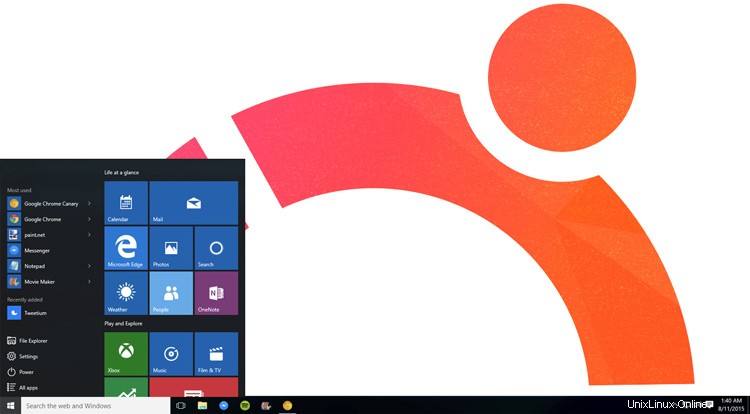
WoeUSBは、Ubuntuで起動可能なWindows 10 USBスティックを作成するために使用する(奇妙な名前の)アプリです。 WinUSBと呼ばれる以前のツールのフォークであるWoeUSBは、無料のオープンソースソフトウェアであり、グラフィカルアプリ(GUI)およびコマンドラインのみ(CLI)クライアントとして利用できます。
このチュートリアルでは、WoeUSBGUIアプリの使用に焦点を当てます。
それで、それは何をしますか?
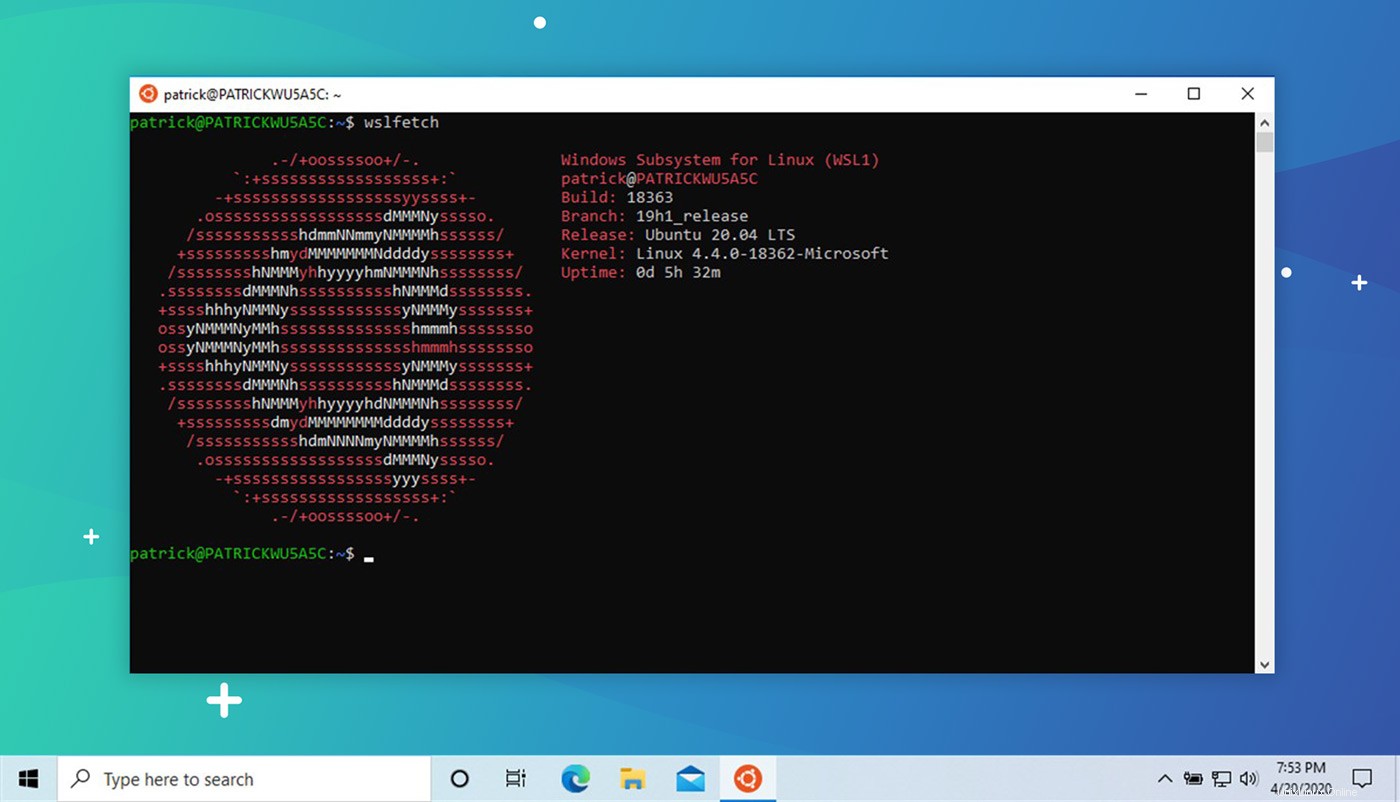 関連ガイドWindows10にWSL2をインストールする方法
関連ガイドWindows10にWSL2をインストールする方法 WoeUSBを使用すると、Windows Vista、Windows 7、Windows 8、Windows10などのさまざまなWindowsリリース用の起動可能なUSBを作成できます。
Pro、Home、N、32ビットなどを含むすべての言語とWindowsのすべてのバリアント。がサポートされており、ツールは「レガシー」ブートモードと「UEFI」ブートモードの両方で動作します。
高度なユースケースでは、WoeUSB CLIを使用することをお勧めします。これは、専門家のニーズに合わせてカスタムインストールをキュレートするためのあらゆる種類のフラグとスイッチを備えているためです。
しかし、他のすべての人にとって、必要なのはWoeUSBGUIクライアントだけです。
Ubuntuで起動可能なWindows10USBを作成するにはすべてが必要なので、始める前に、次のすべてが手元にあることを確認してください。
- WoeUSBアプリ
- USBフラッシュドライブ(最小4GB)
- Windows10.isoファイル
注意:Windows10ディスクイメージはMicrosoftのWebサイトからダウンロードできます。現在持っていない場合は、そこに行って入手する必要があります。ほとんどのバージョンのWindowsをアクティブ化して使用するには、有効なWindowsライセンスが必要ですが、インストール可能なWindowsのUSBを作成したり、インストールを実行したりするためのライセンスは必要ありません。
1。 UbuntuにWoeUSBをインストールする
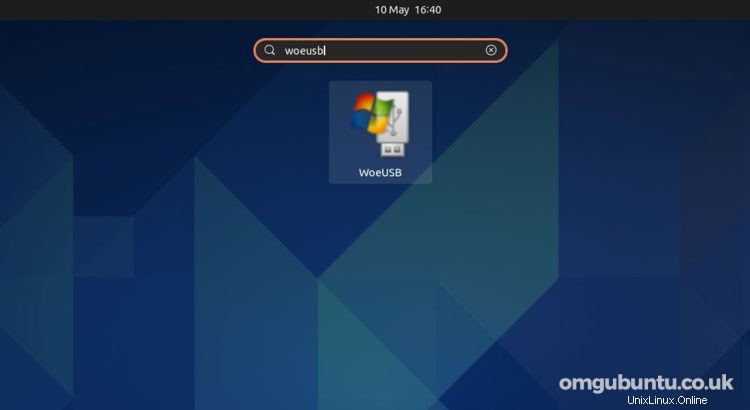
まず、欠点:WoeUSBがアップストリームでアクティブに維持されなくなったため、元のGitHubページからツールを直接ダウンロードできなくなりました。
ただし、このツールは非常に便利であるため、コミュニティはアプリをフォークして開発を継続するために介入しました。また、ユーザーがUbuntuにWoebUSBをインストールするためのパーソナルパッケージアーカイブ(PPA)も作成しました。 18.04LTSから20.04LTS。
WoeUSB PPAをソフトウェアソースに追加するには、選択したターミナルエミュレータから次の2つのコマンドを実行します。
sudo add-apt-repository ppa:tomtomtom/woeusb
sudo apt update && sudo apt install woeusb-frontend-wxgtk
Ubuntu 16.04 LTSの32ビットバージョンを使用している場合は、Ubuntu32ビットWoeUSBインストーラーをダウンロードできます。
2。 WoeUSBを実行する
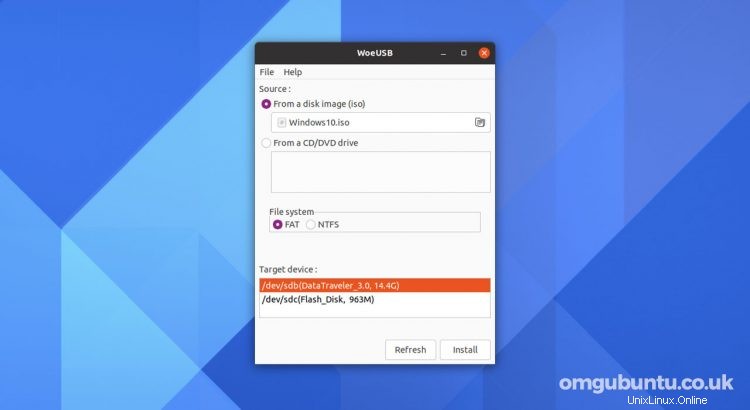
WoeUSBがシステムにインストールされている場合、次のステップはそれを開くことです。好みのアプリケーションメニューに移動します(UbuntuではSuperを押します キー)そして「WoeUSB」を見つけます。
アプリはすばやく開き、使いやすいです。
まず、ファイルセレクタボタンを使用して有効なWindows 10 .ISOイメージを選択し、次に[ターゲットデバイス]セクションからインストールするUSBドライブを選択します。
[ターゲットデバイス]セクションにUSBデバイスが表示されない場合は、まずUSBデバイスが正しく接続されていることを確認してから、[更新]ボタンをクリックして接続されているデバイスのリストを更新してください。
3。 Windows10ブータブルUSBを作成する
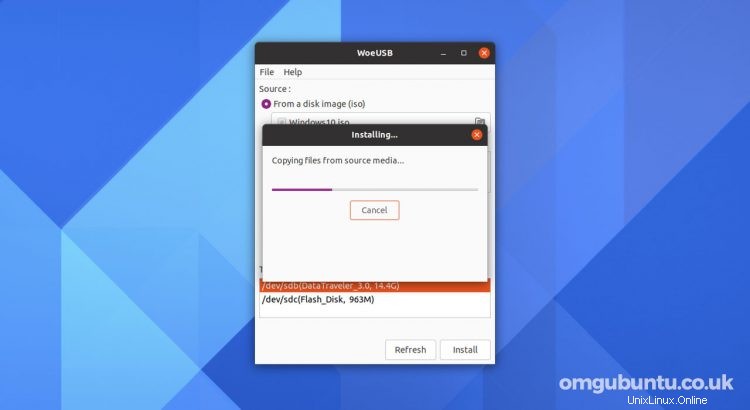
先に進み、「インストール」をクリックして起動可能なWindows USBを作成する前に、お願いします 最初に正しいドライブを選択したことを再確認してください。インストールプロセスにより、選択したUSBドライブの内容が消去されます。保存されているデータはすべて失われます。
それ以外は、ツールが残りの作業を行うので、コースを実行させてください
点滅が完了すると、小さな通知が表示されます。 WoeUSBを閉じ、作成したUSBドライブを安全に取り出し、他の場所でブートデバイスとして使用してWindows10をインストールします。